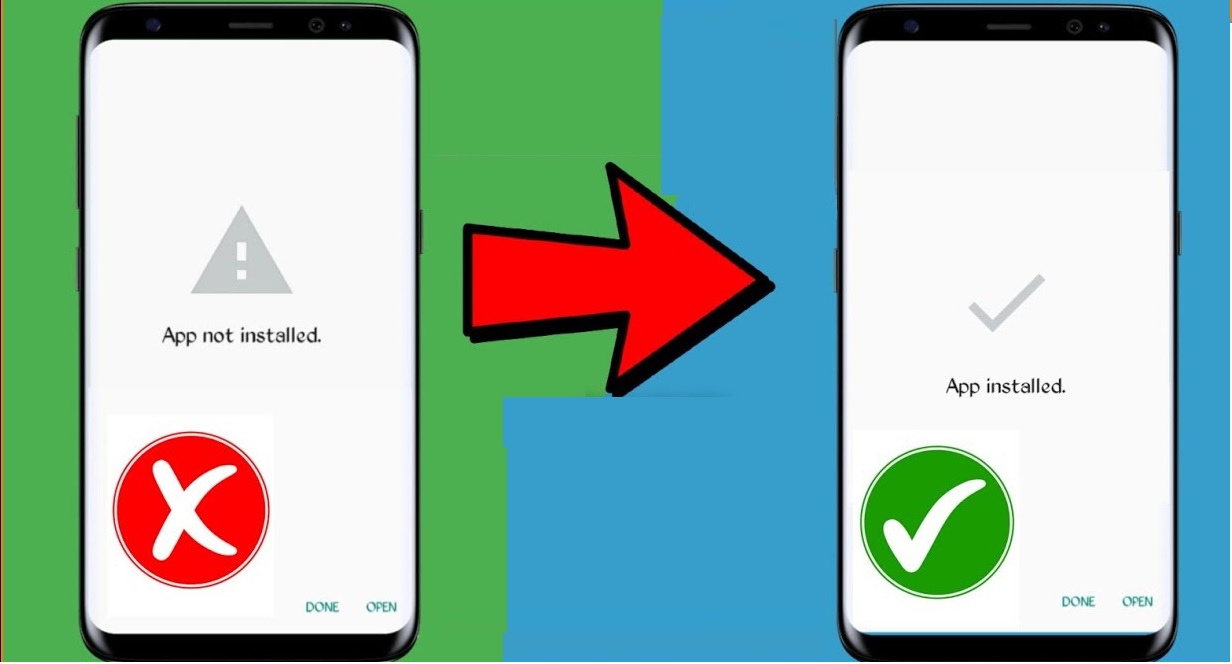
Google Play Store là một ứng dụng dịch vụ phân phối kỹ thuật số được sử dụng rộng rãi được thiết kế cho điện thoại chạy hệ điều hành Android. Mọi cài đặt và gỡ cài đặt ứng dụng, dù là cài đặt hay gỡ cài đặt, đều phải được thực hiện chính thức thông qua Google Play Store. Tuy nhiên, hệ điều hành Android cho phép cài đặt ứng dụng thông qua các phương pháp thay thế, ngay cả với một số quyền truy cập nhất định. Mặc dù vậy, phần lớn người dùng Android vẫn thích cài đặt ứng dụng thông qua Google Play Store.
Thật đáng tiếc, trên thực tế, thỉnh thoảng có vấn đề với việc cài đặt ứng dụng thông qua Cửa hàng Google Play. Một số người dùng Android gặp phải sự cố khi không thể tải xuống hoặc cài đặt ứng dụng. Những vấn đề như vậy thường gây ra sự thất vọng cho người dùng Android.
Nếu bạn gặp phải những vấn đề như vậy, không cần phải lo lắng vì có một số cách để giải quyết vấn đề ứng dụng không được cài đặt trên điện thoại Android.
Tóm tắt nội dung
ToggleCách sửa lỗi ứng dụng không được cài đặt
Sau đây là những mẹo và thủ thuật về cách giải quyết các ứng dụng không được cài đặt trên Android của bạn. Hãy cùng xem qua nhé!
Khởi động lại
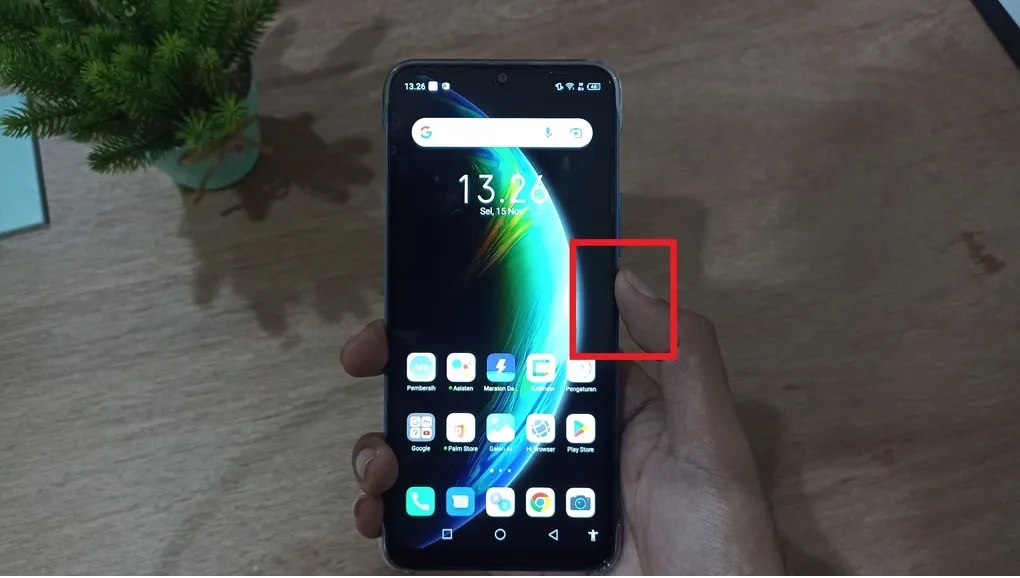 Khởi động lại – Sua chua dien thoai Minh Phat Mobile Bac Liêu 0979150456
Khởi động lại – Sua chua dien thoai Minh Phat Mobile Bac Liêu 0979150456
Một phương pháp hiệu quả để giải quyết các vấn đề với các ứng dụng đã gỡ cài đặt là khởi động lại điện thoại thông minh của bạn. Bằng cách tắt và bật lại thiết bị, bạn thường có thể khắc phục được sự cố ứng dụng không được cài đặt. Sau khi khởi động lại hoặc khởi động lại điện thoại, hãy thử cài đặt ứng dụng mong muốn trên thiết bị Android của bạn.
Xóa dữ liệu và bộ nhớ đệm trong Google PlayService
Thực hiện dọn dẹp dữ liệu và bộ nhớ đệm trên Google PlayService. Bạn có thể làm theo các bước sau.
- Vào “Cài đặt”.
- Sau đó, vào mục “Ứng dụng”
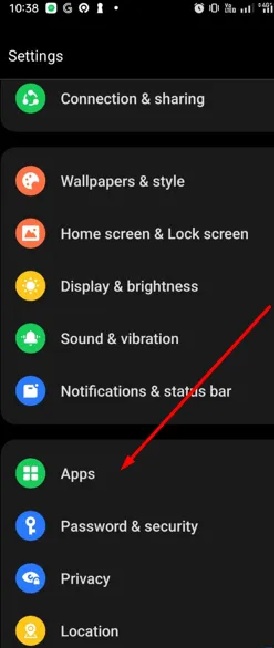
- Chọn “Quản lý ứng dụng” . Menu của một số điện thoại khác có thể hơi khác một chút nhưng về cơ bản bạn cần vào phần cài đặt của từng ứng dụng.
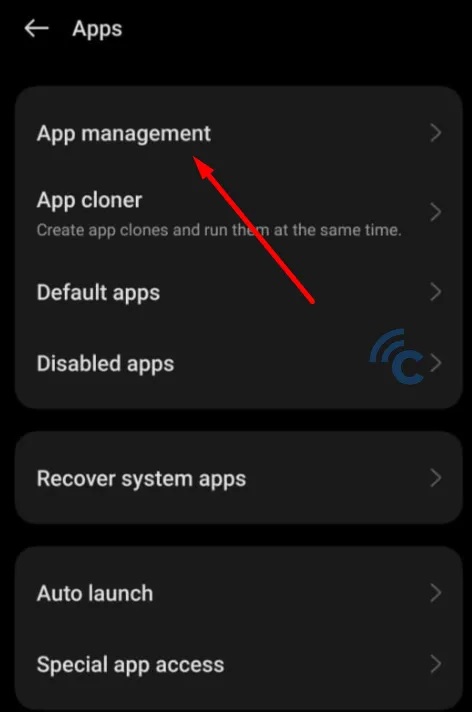
- Tìm ứng dụng “Google PlayService”
- Chọn phần “Sử dụng bộ nhớ”
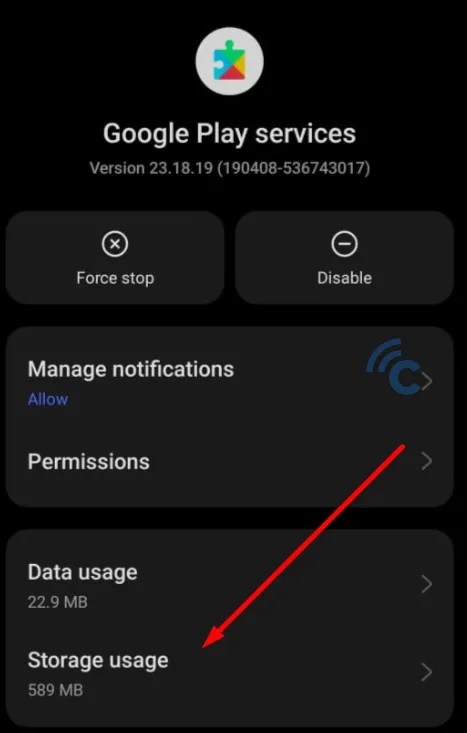
- Chọn tùy chọn “Xóa bộ nhớ đệm”
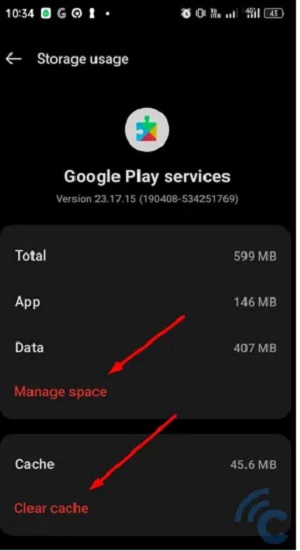
- Ngoài ra, hãy thực hiện xóa dữ liệu bằng cách chọn “Quản lý không gian”.
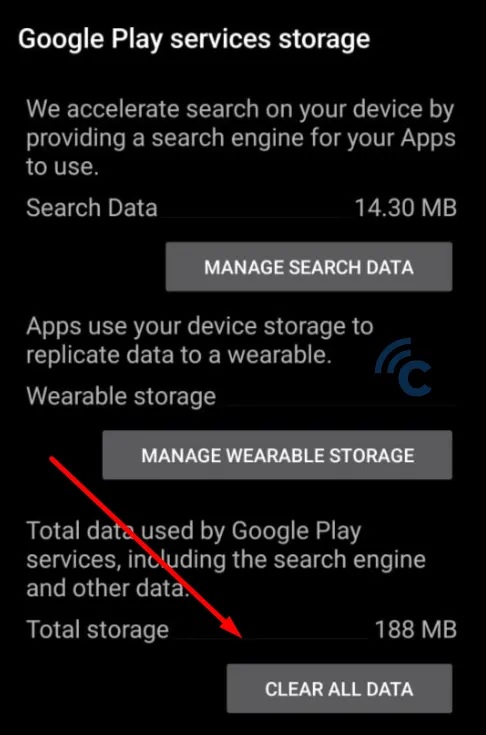
- Chọn “Xóa tất cả dữ liệu” như hình trên. Một cảnh báo sẽ xuất hiện rằng dữ liệu sẽ bị xóa. Chọn “Ok”
Bây giờ hãy thử cài đặt lại ứng dụng không thể cài đặt được.
Xóa dữ liệu và bộ nhớ đệm trên Google PlayStore
Phương pháp này tương tự như bước số 2. Chỉ khác một chút ở phần dọn dẹp dữ liệu. Sau đây là các bước.
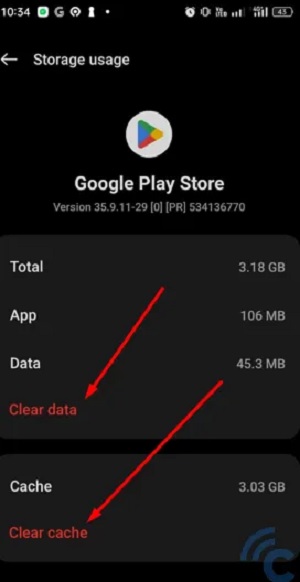
- Vào ” Cài đặt “.
- Sau đó, vào mục ” Ứng dụng “.
- Tìm kiếm ” Google PlayStore “.
- Chọn mục ” Sử dụng dung lượng lưu trữ “.
- Chọn tùy chọn “Xóa dữ liệu” và “Xóa bộ nhớ đệm” .
Sau khi thực hiện các bước trước đó, giờ bạn có thể thử cài đặt ứng dụng mà trước đó không thể cài đặt được.
Tắt Google PlayProtect
Nếu ứng dụng vẫn tiếp tục gặp sự cố cài đặt, hãy thử tắt tính năng Google PlayProtect. Tính năng này nhằm bảo vệ hệ thống của bạn khỏi các cuộc tấn công của phần mềm độc hại. Tuy nhiên, bạn có thể tạm thời tắt tính năng này để cho phép ứng dụng cài đặt. Sau đây là các bước thực hiện:
- Mở ứng dụng ” Google PlayStore ” và chọn hồ sơ tài khoản Google của bạn ở góc trên bên phải.
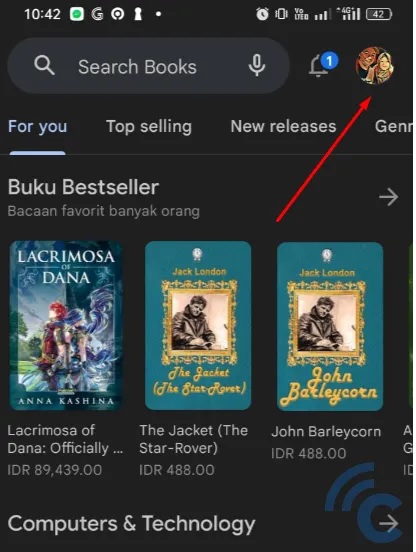
- Một số menu sẽ xuất hiện. Chọn “PlayStore”
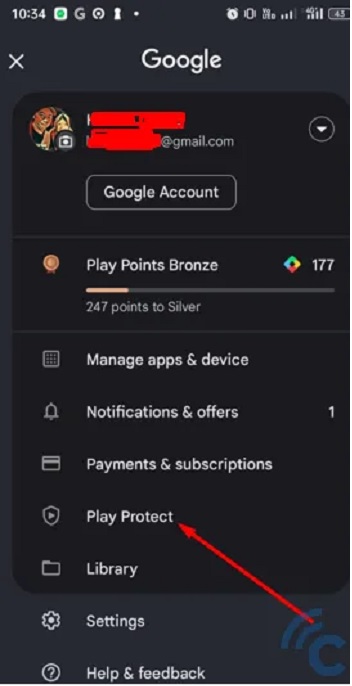
- Bạn sẽ được chuyển hướng đến “Cài đặt Play Protect”
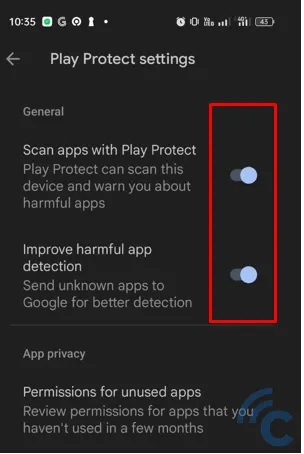
- Nhìn vào hộp màu đỏ trong hình ảnh. Trượt nút sang trái để tắt tính năng PlayProtect.
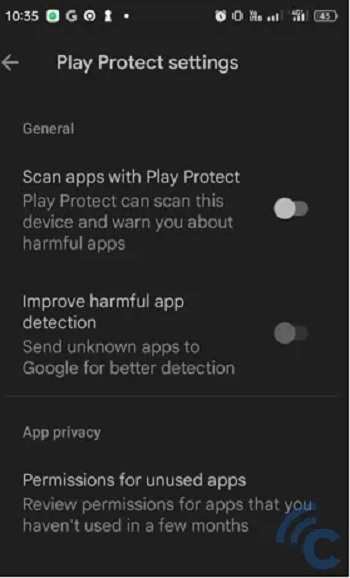
- Sau khi đã tắt, bạn có thể cài đặt lại các ứng dụng.
Gỡ cài đặt các ứng dụng không sử dụng và xóa dữ liệu rác

Nếu các phương pháp trước đó không hiệu quả, bạn có thể thử phương pháp thay thế này. Chỉ cần gỡ cài đặt bất kỳ ứng dụng nào không sử dụng để giải phóng dung lượng bộ nhớ, điều này có thể chứng minh hiệu quả trong việc giải quyết vấn đề bộ nhớ đang gần hết dung lượng.
Ví dụ, giả sử điện thoại Android của bạn có bộ nhớ trong là 128 GB, nhưng bạn đã sử dụng hết 120 GB. Bây giờ, nếu bạn muốn cài đặt một ứng dụng trò chơi lớn có kích thước vượt quá 10 GB, thì sẽ không thể thực hiện được do dung lượng có hạn.
Bạn cũng cần dọn sạch các ứng dụng rác hoặc dữ liệu trong bộ nhớ trong của điện thoại. Bạn có thể sử dụng ứng dụng dọn dẹp chuyên dụng hoặc sử dụng ứng dụng dọn dẹp tích hợp.
Ngoài ra, hãy cân nhắc chuyển dữ liệu quan trọng sang một thiết bị khác. Ví dụ, bạn có thể sử dụng kết nối USB OTG để di chuyển dữ liệu sang Flashdisk hoặc chuyển dữ liệu sang máy tính để bàn hoặc máy tính xách tay. Bước này sẽ giúp giải phóng dung lượng và tối ưu hóa hiệu suất của điện thoại.
Đảm bảo ứng dụng không có bất kỳ lỗi nào
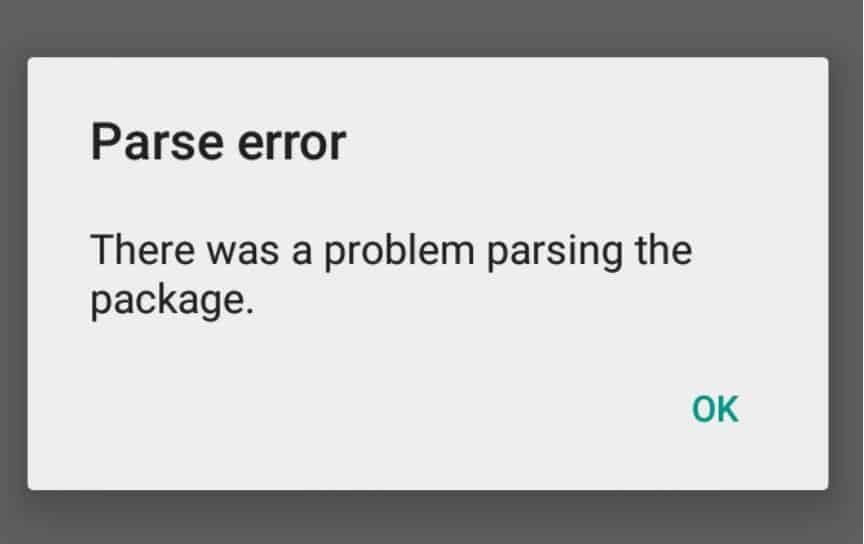
Để giải quyết vấn đề ứng dụng Android không được cài đặt, hãy cân nhắc các bước sau. Bắt đầu bằng cách xem xét cẩn thận ứng dụng bạn định cài đặt, đảm bảo ứng dụng không có bất kỳ vấn đề nào.
Ngoài ra, hãy xác minh rằng ứng dụng bạn muốn cài đặt không chứa bất kỳ lỗi hoặc tệp bị hỏng nào. Điều quan trọng nữa là phải kiểm tra lại xem bạn đã hoàn tất đúng quy trình cài đặt hay chưa.
Điều này đặc biệt quan trọng khi cài đặt ứng dụng từ các nguồn của bên thứ ba bên ngoài Google Play Store. Các ứng dụng như vậy có thể không nhận được bản cập nhật thường xuyên hoặc không khả dụng trên Play Store nếu chúng không còn được phát triển tích cực nữa.
Thực hiện khôi phục cài đặt gốc
Nếu tất cả các phương pháp trước đó không giải quyết được vấn đề, tùy chọn đơn giản và ít phức tạp nhất là khôi phục cài đặt gốc. Điều này chỉ nên được coi là phương sách cuối cùng.
Trước khi tiến hành khôi phục cài đặt gốc, hãy đảm bảo rằng tất cả dữ liệu quan trọng của bạn đã được chuyển an toàn sang thiết bị khác. Sau khi xác nhận, hãy làm theo các bước được nêu dưới đây. Mặc dù hướng dẫn được cung cấp dành riêng cho điện thoại Samsung, nhưng quy trình này nhìn chung tương tự đối với các thương hiệu điện thoại thông minh khác.
- Vào menu Cài đặt .
- Tìm tùy chọn khôi phục cài đặt gốc hoặc bạn có thể nhập từ khóa “khôi phục cài đặt” vào mục tìm kiếm cài đặt.
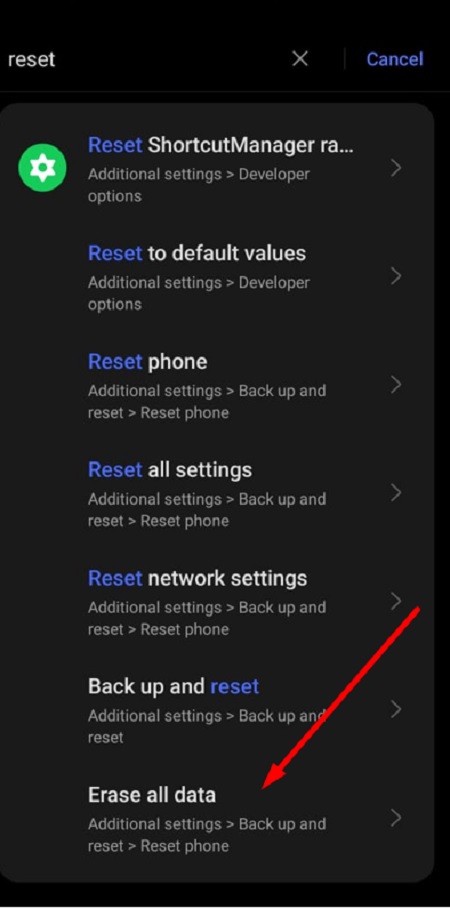
- Chọn tùy chọn “Xóa toàn bộ dữ liệu”
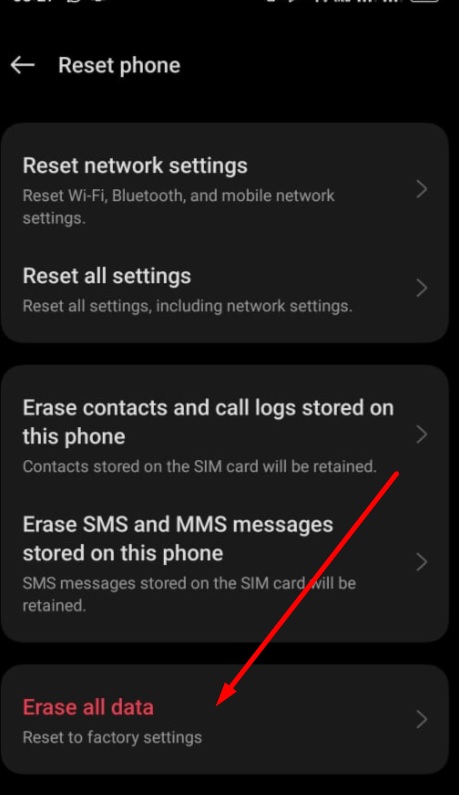
- Chọn ” Xóa tất cả dữ liệu ” hoặc ” Đặt lại về cài đặt gốc “
- Chọn tùy chọn “Khôi phục cài đặt gốc” hoặc “Khôi phục cài đặt gốc” .
- Đợi điện thoại khởi động lại, sau đó điện thoại sẽ được thiết lập về cài đặt mặc định ban đầu.
Xin lưu ý rằng khôi phục cài đặt gốc sẽ xóa tất cả dữ liệu và cài đặt trên điện thoại của bạn, khôi phục điện thoại về trạng thái ban đầu của nhà máy. Sau khi quá trình hoàn tất, bạn có thể thiết lập lại thiết bị và cài đặt lại các ứng dụng khi cần.
Nguyên nhân ứng dụng không được cài đặt
Chắc chắn rồi! Chúng ta hãy thảo luận về những lý do tiềm ẩn có thể ngăn chặn việc cài đặt ứng dụng Android. Sau đây là một số giải thích có thể:
Không đủ dung lượng lưu trữ
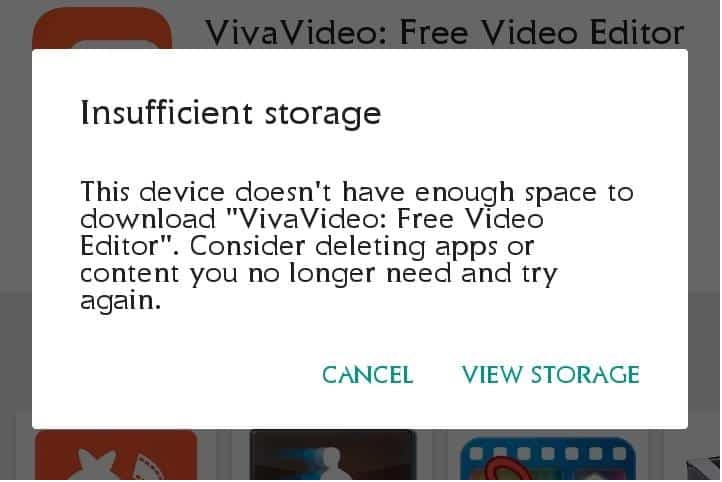
- Nguyên nhân chính thường xuất phát từ dung lượng bộ nhớ hạn chế của điện thoại thông minh. Khi không gian khả dụng của điện thoại bị chiếm dụng hoàn toàn, bạn không thể cài đặt bất kỳ ứng dụng mới nào. Do đó, điều quan trọng là phải xóa các ứng dụng không sử dụng khỏi thiết bị của bạn.
- Ngoài ra, bạn có thể chọn xóa hoặc chuyển dữ liệu như tệp, ảnh và video, đặc biệt là những dữ liệu chiếm nhiều dung lượng lưu trữ.
Tệp apk hoặc apk bị hỏng
- Vấn đề thứ hai phát sinh từ lỗi của ứng dụng đã tải xuống. Điều này thường xảy ra khi bạn tải ứng dụng bên ngoài Cửa hàng Google Play chính thức được cung cấp trên thiết bị Android của bạn.
- Người dùng Android thường có cảm giác tò mò đối với một số ứng dụng nhất định, khiến họ cài đặt các ứng dụng này thông qua trình duyệt web trên các trang web cụ thể hoặc các cửa hàng ứng dụng thay thế. Thật không may, các ứng dụng được lấy từ các nguồn không đáng tin cậy thường bị hỏng hoặc hư hỏng, khiến chúng không thể cài đặt được.
Cài đặt trên thẻ SD đã gắn
- Sự cố này xảy ra khi bạn không thể cài đặt ứng dụng trên bộ nhớ trong và cần cài đặt chúng trên thẻ nhớ microSD. Sự cố xảy ra khi bạn không thể truy cập thẻ nhớ microSD.
- Thông thường, thẻ nhớ microSD được sử dụng trên máy tính xách tay hoặc PC của bạn, vì vậy bạn nên kiểm tra lại xem thẻ có khả dụng trên thiết bị Android của mình không. Giải pháp này áp dụng cụ thể nếu bạn đã lắp thẻ nhớ microSD.
Bộ nhớ lưu trữ bị hỏng cả Thẻ SD và Bộ nhớ Điện thoại
- Một nguyên nhân thường gặp khác khiến ứng dụng không cài đặt được trên thiết bị Android của bạn là bộ nhớ bị hỏng hoặc lỗi. Sự cố này có thể xảy ra khi bộ nhớ trên Android của bạn bị hỏng, khiến bạn không thể cài đặt bất kỳ ứng dụng nào, thay vì chỉ một ứng dụng cụ thể.
Xung đột chữ ký/chứng chỉ Apk
- Điều này thường xảy ra khi cài đặt ứng dụng không chính thức. Ví dụ, nếu bạn cố gắng cài đặt ứng dụng Adobe không chính thức trên thiết bị Android của mình, các sự cố như vậy có thể xảy ra, dẫn đến không thể cài đặt ứng dụng.
Lỗi
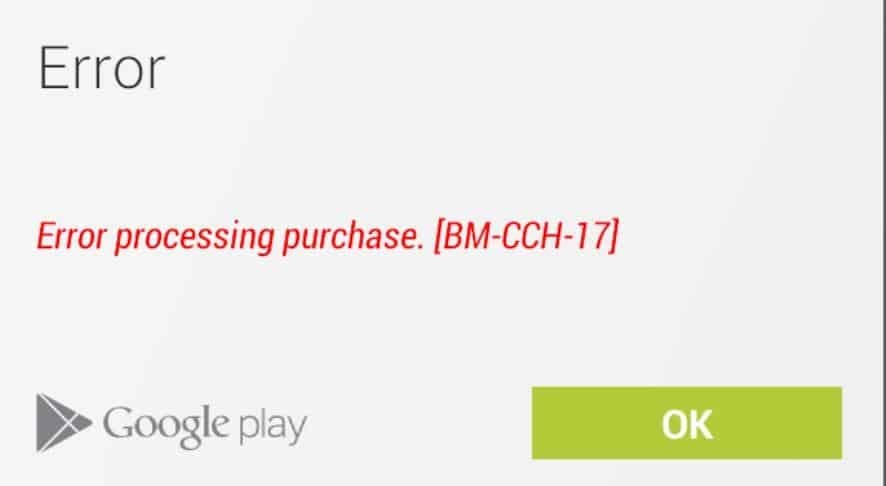
- Một nguyên nhân phổ biến khác khiến cài đặt ứng dụng không thành công là lỗi trong chính ứng dụng. Ngoài ra, đôi khi, hệ điều hành chúng ta sử dụng có thể gặp sự cố tạm thời, điều này cũng có thể ngăn chặn việc cài đặt ứng dụng.
- Lời giải thích được cung cấp sẽ đưa ra giải pháp để giải quyết các sự cố cài đặt ứng dụng trên thiết bị Android của bạn và nêu ra những nguyên nhân tiềm ẩn.
- Luôn đảm bảo và xác minh ứng dụng bạn sắp cài đặt. Nếu bạn gặp sự cố cài đặt, bạn có thể thử một trong các giải pháp trên. Nhìn chung, nó cung cấp một cách tiếp cận toàn diện để giải quyết vấn đề.






